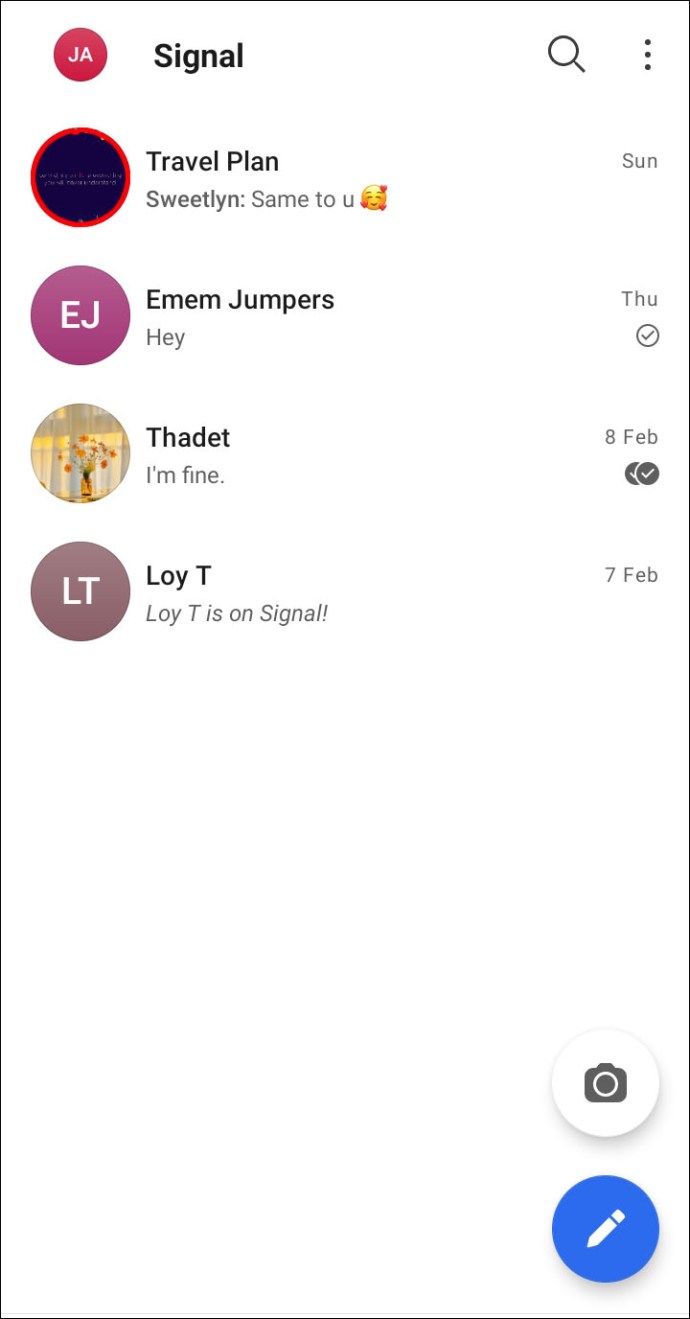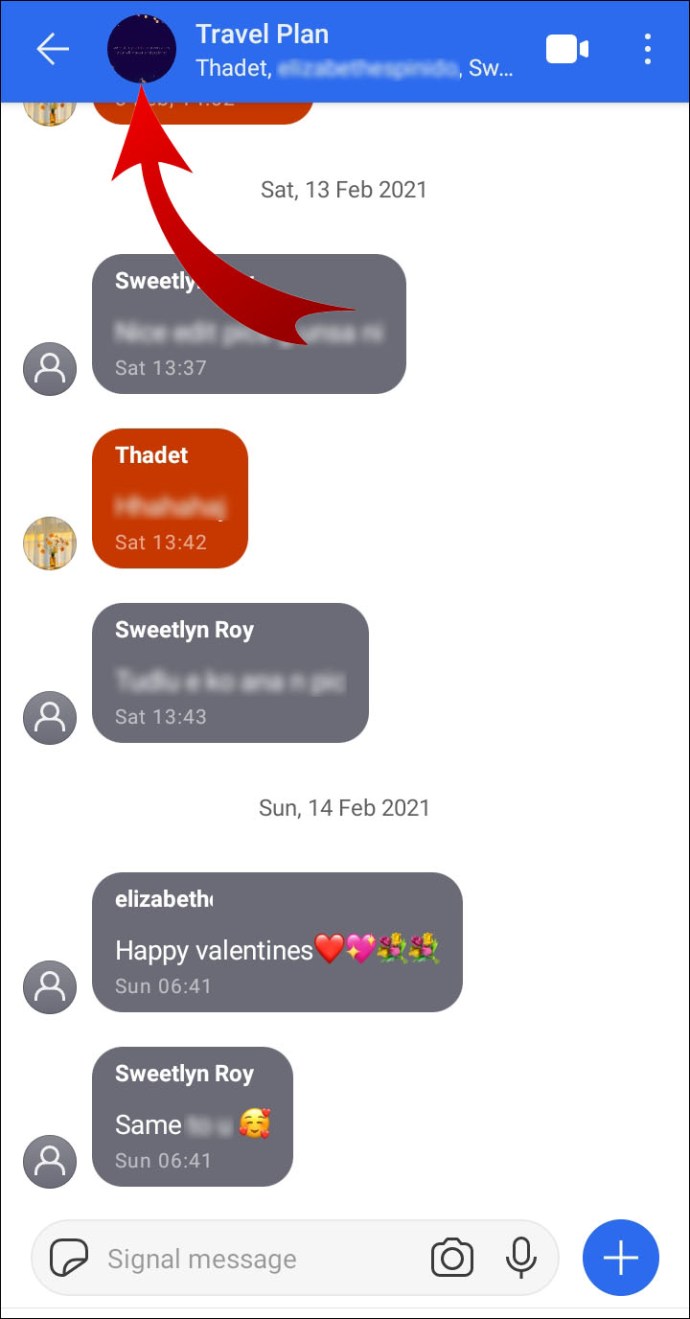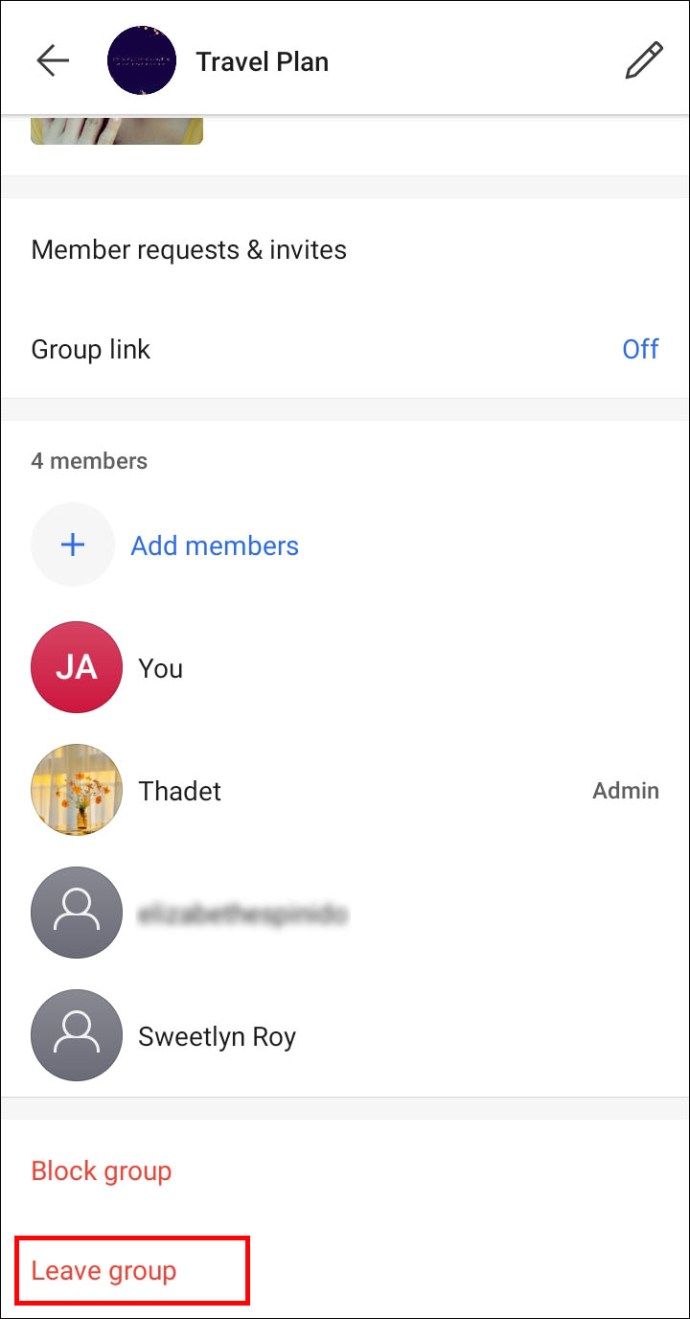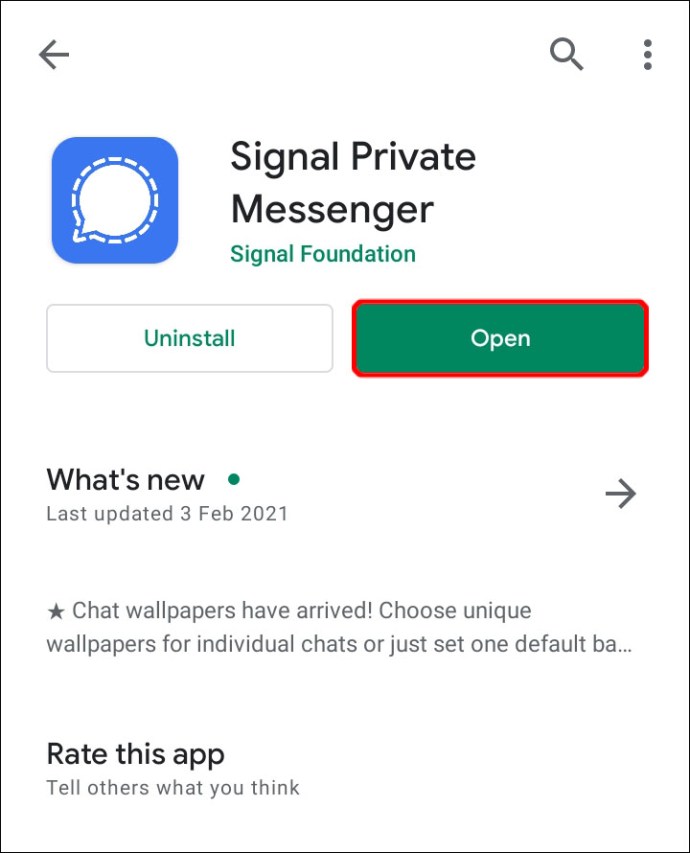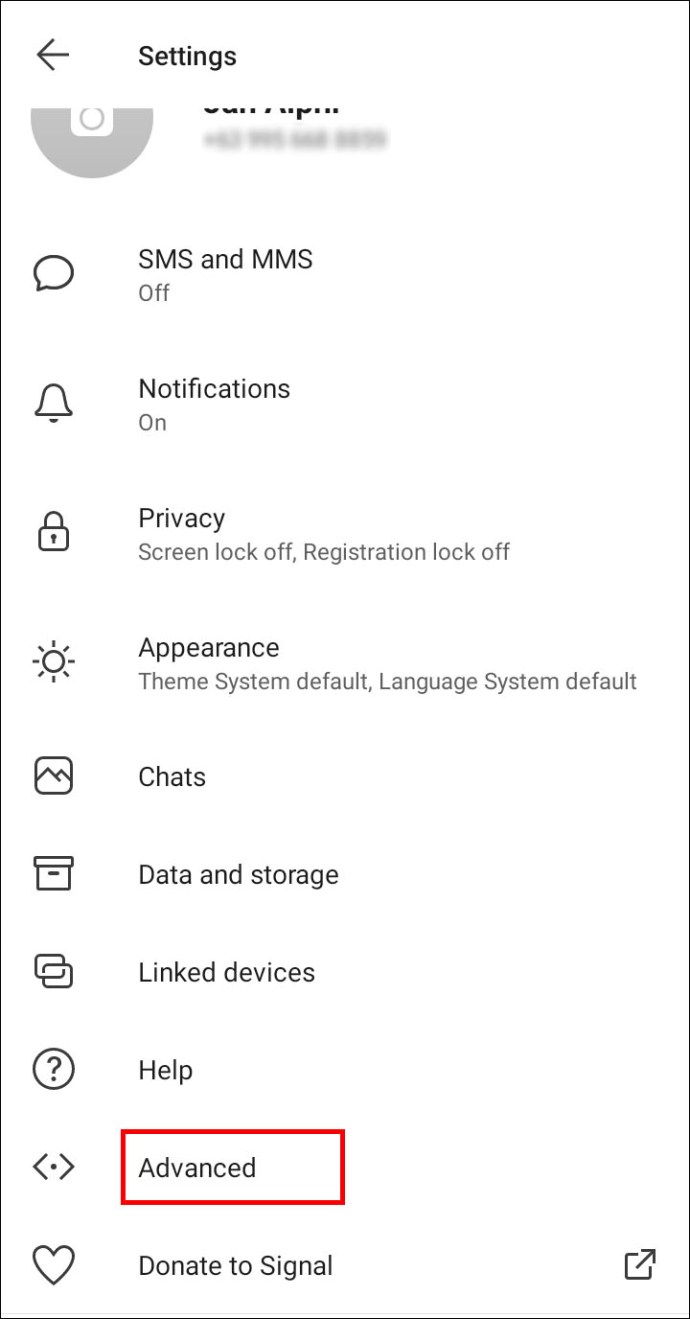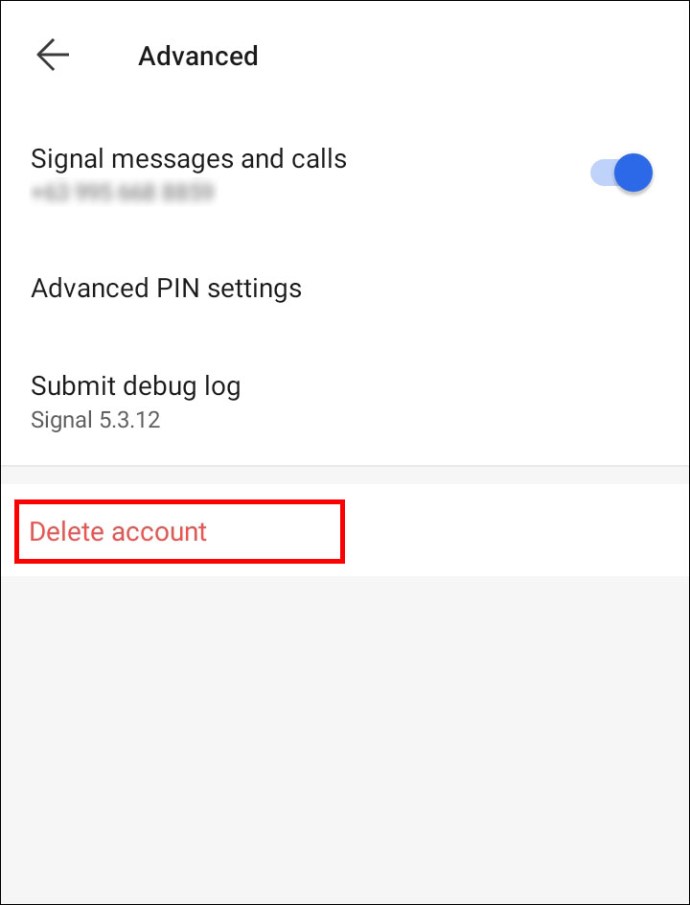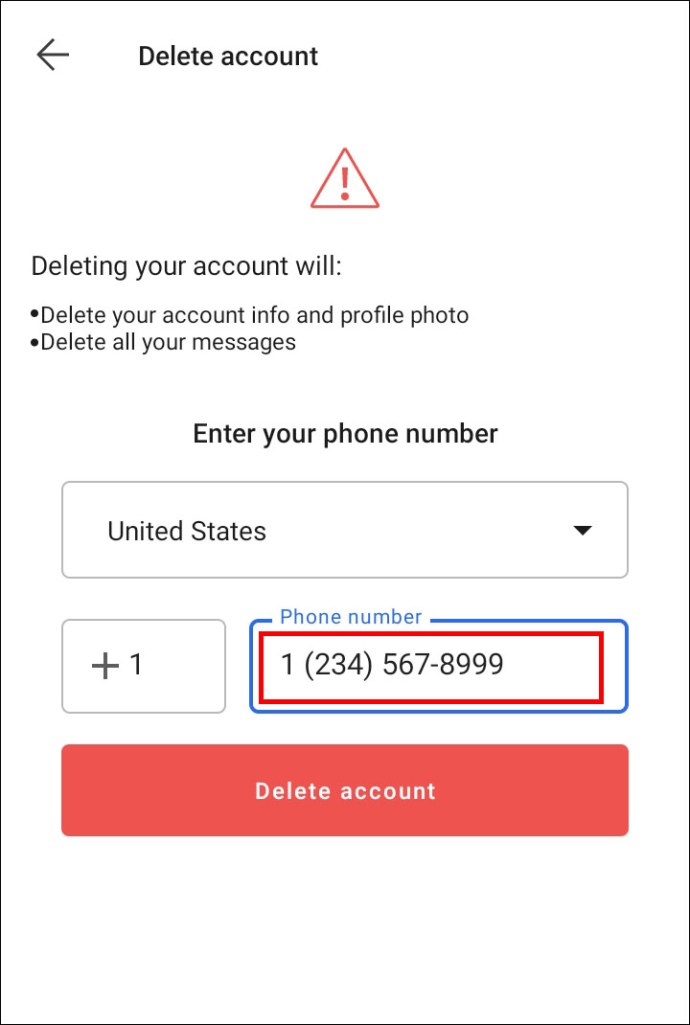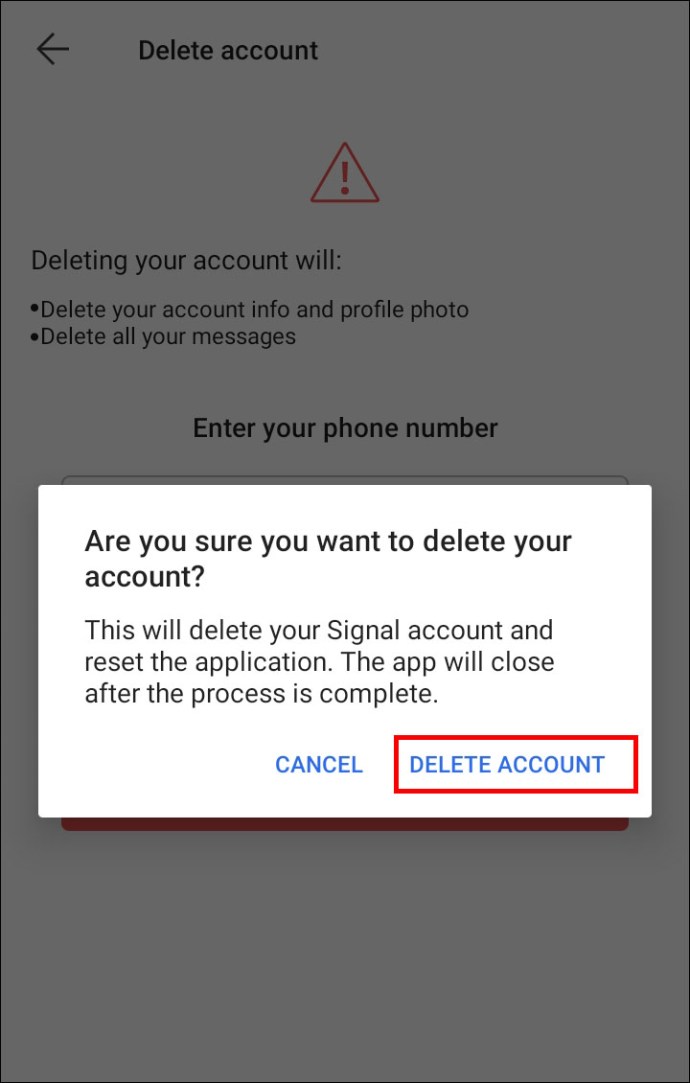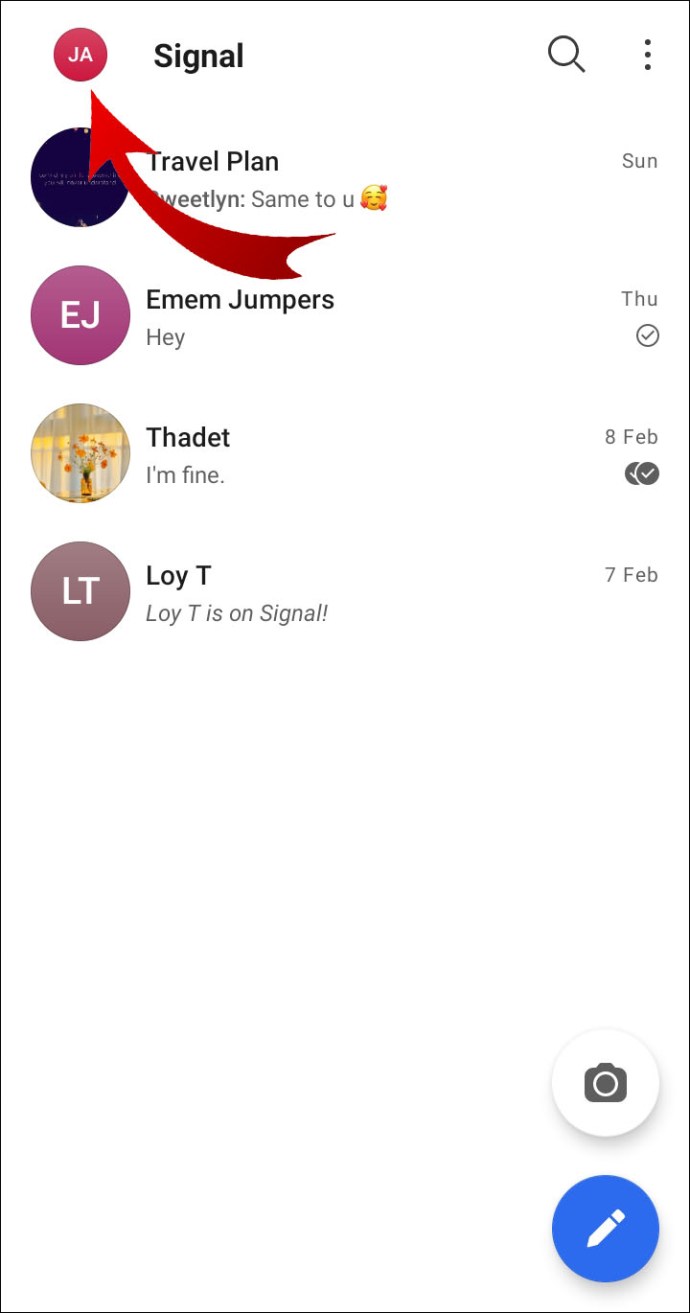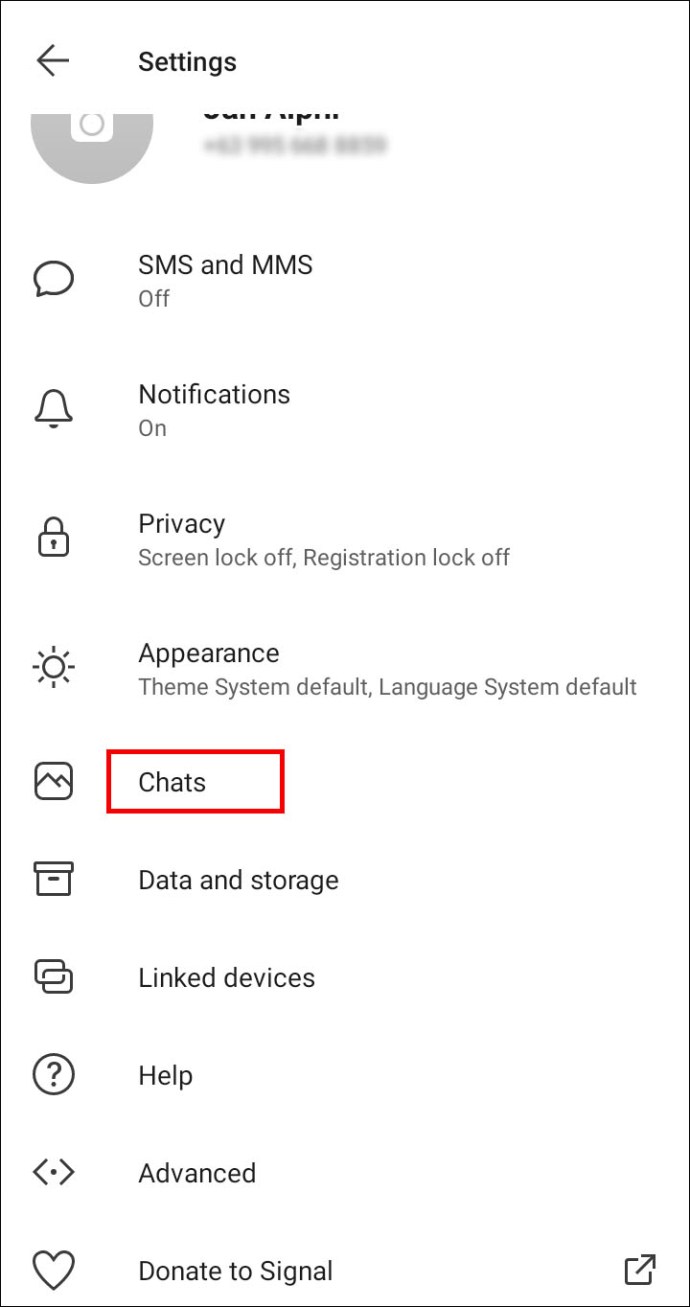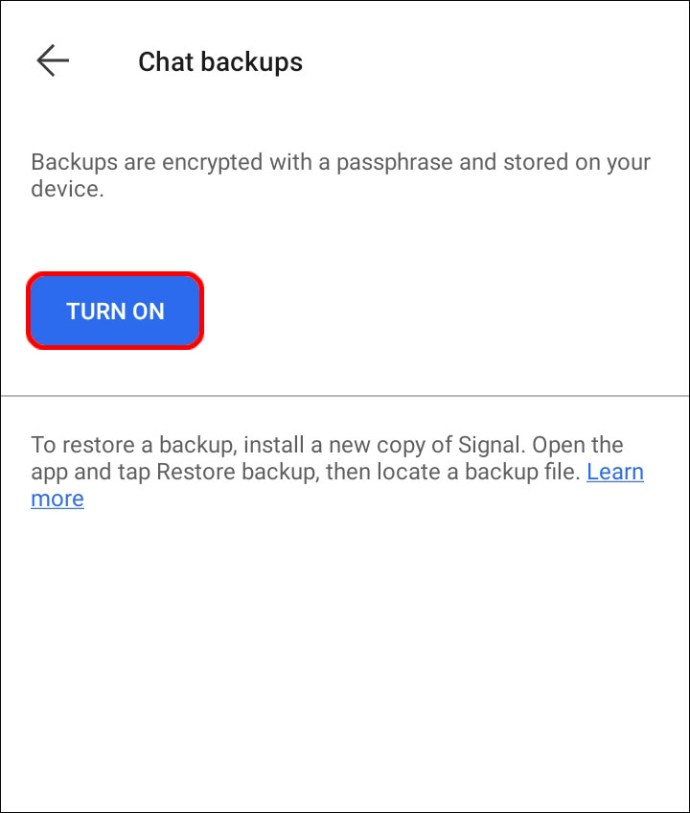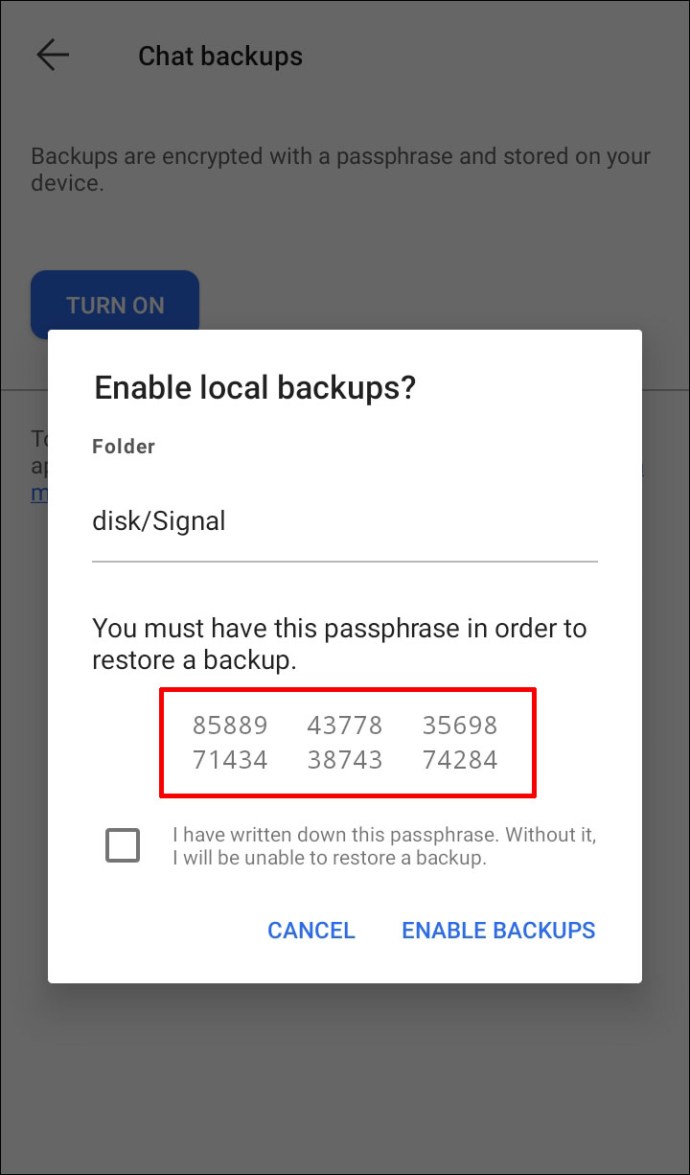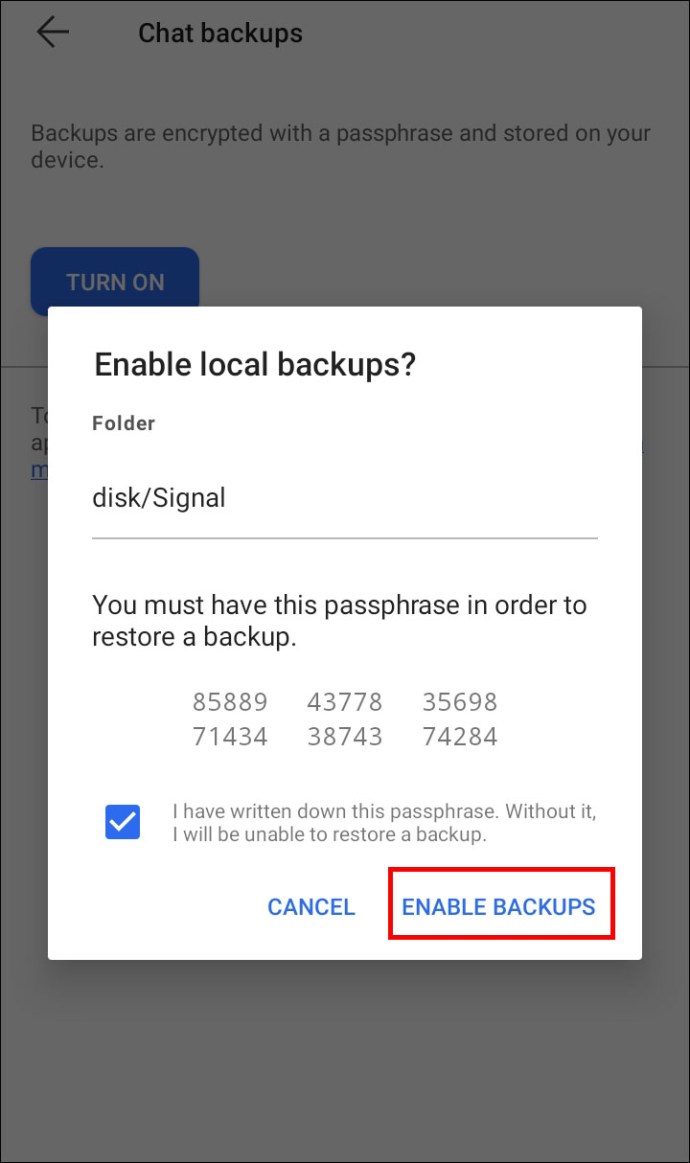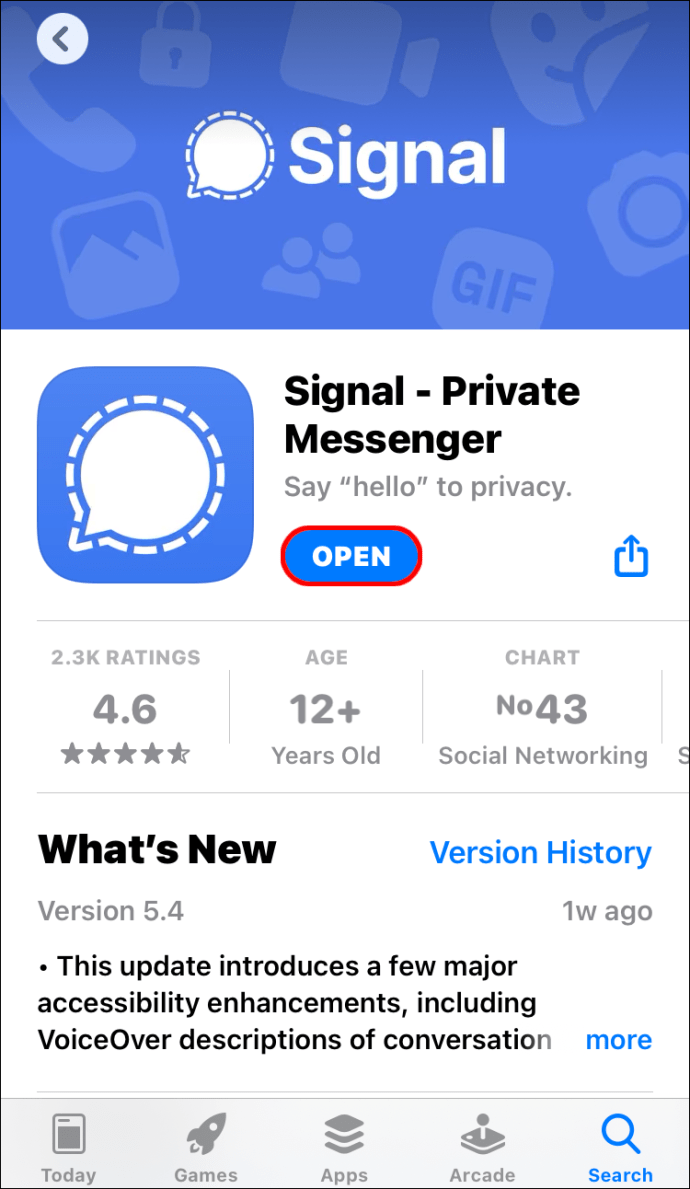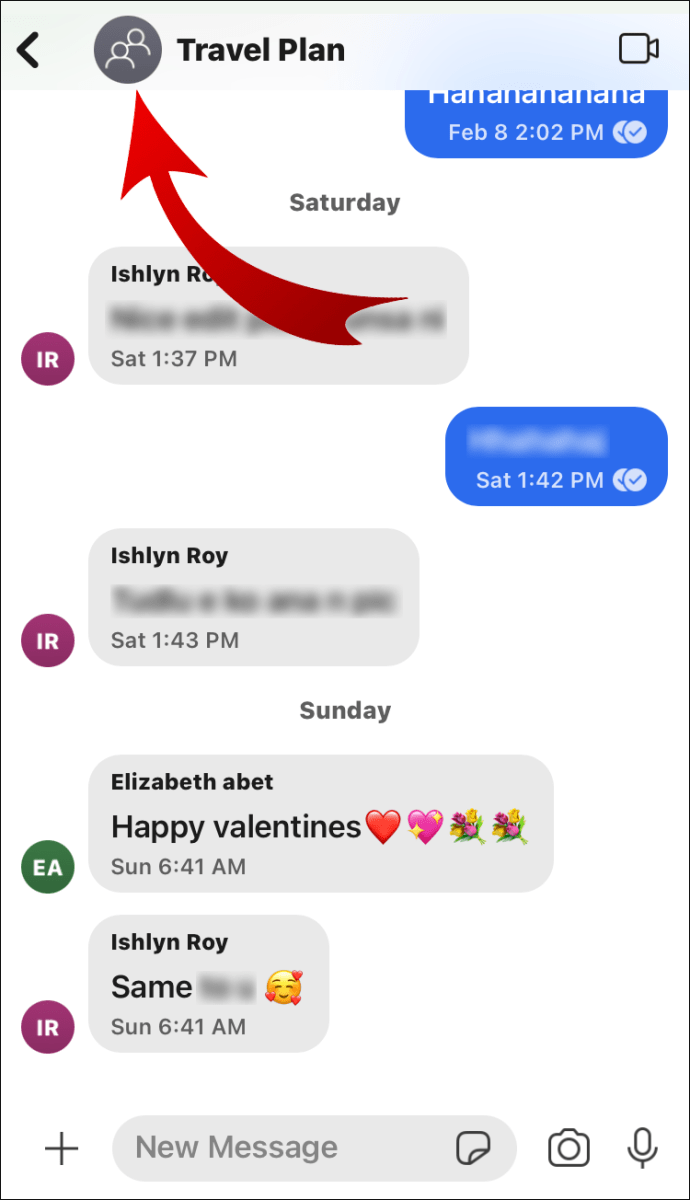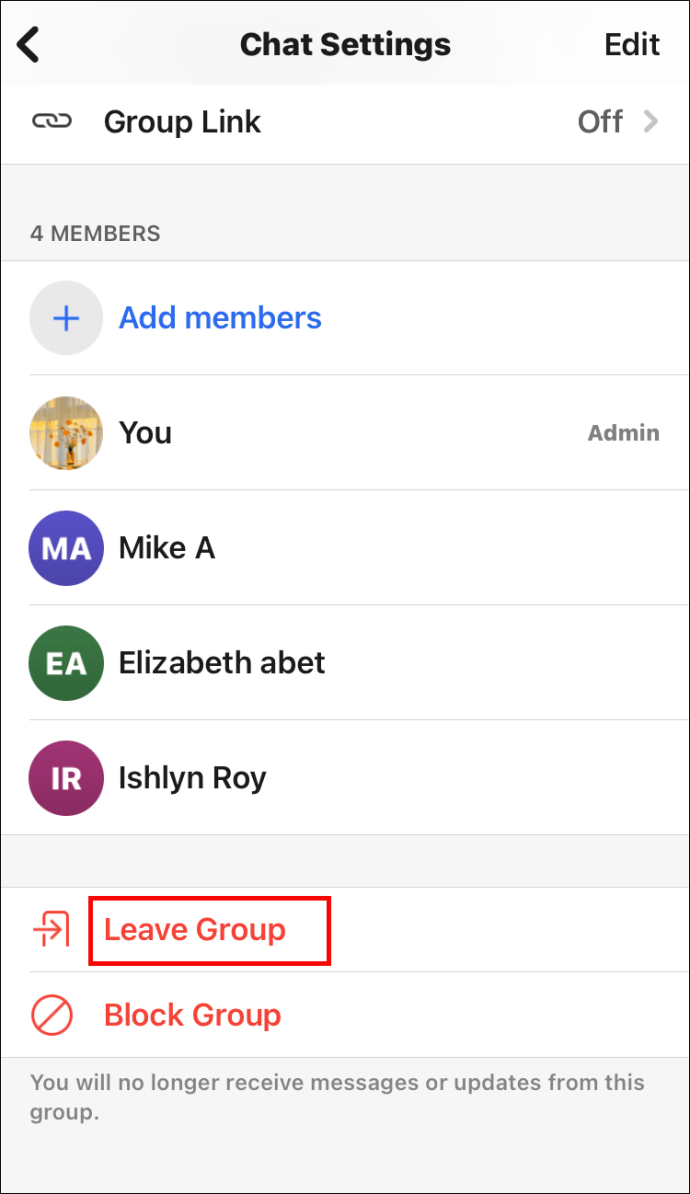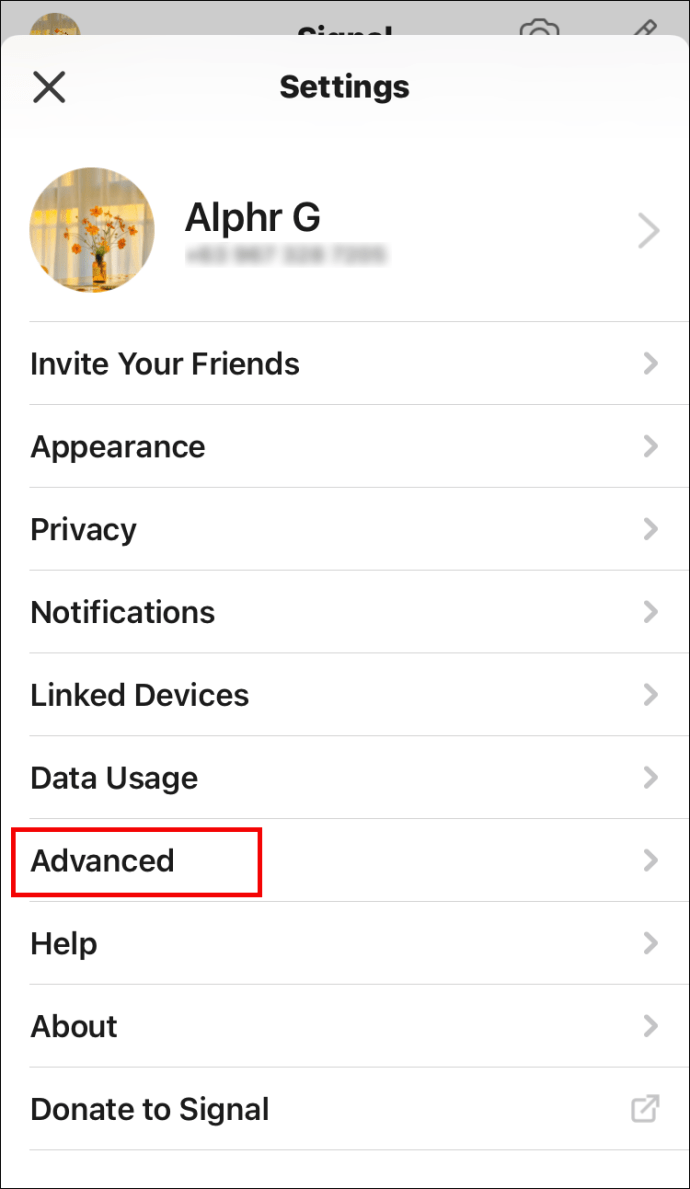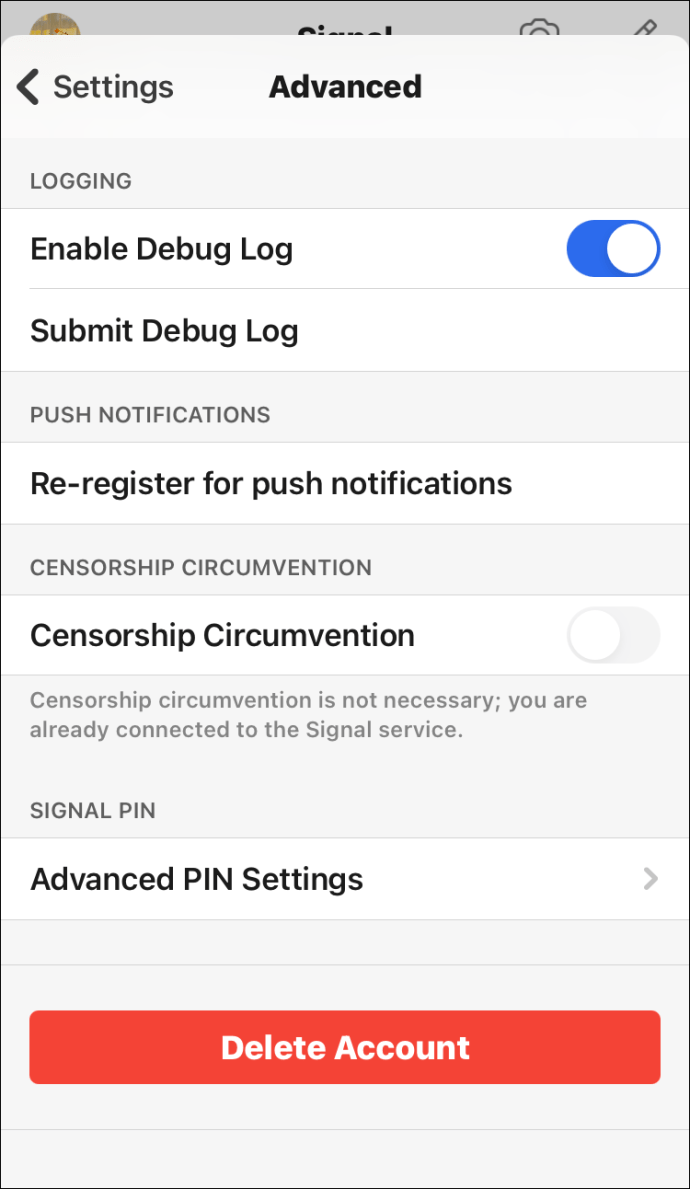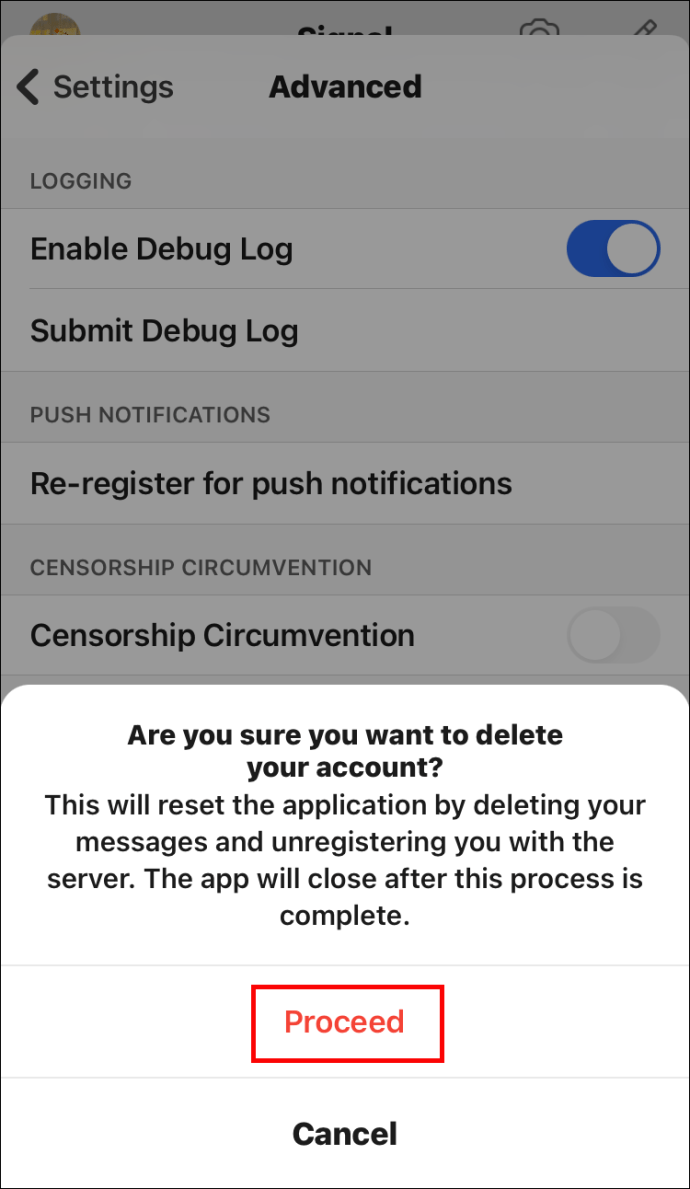新しいメッセージングサービスSignalへのサインアップは比較的簡単です。あなたがする必要があるのはあなたのデバイスにアプリをダウンロードし、登録し、そしてプロセスを完了するためのステップに従うことです。

しかし、デバイスを変更した場合、新しいデバイスを追加して引き続きSignalを使用することは可能ですか?この記事では、その質問に答え、このますます人気が高まっているアプリに関する他の多くの問題について説明します。
Signalに新しいデバイスを追加する方法
以前にあるデバイスにSignalをインストールしたことがあり、今は別のデバイスで使用したい場合でも、慌てる必要はありません。そのために複雑なプロセスに従う必要はありません。ただし、手順はデバイスのオペレーティングシステムによって異なります。さらに、電話番号を変更したかどうかも手順に影響します。
新しい電話番号で新しいAndroidデバイスを追加する
最近新しいAndroidデバイスを購入し、新しい電話番号を持っている場合、Signalの追加はまったく難しくありません。ただし、最初に、古いデバイスを使用してグループを離れる必要があります。
- 古い電話をつかんで、1つのグループチャットを開きます。
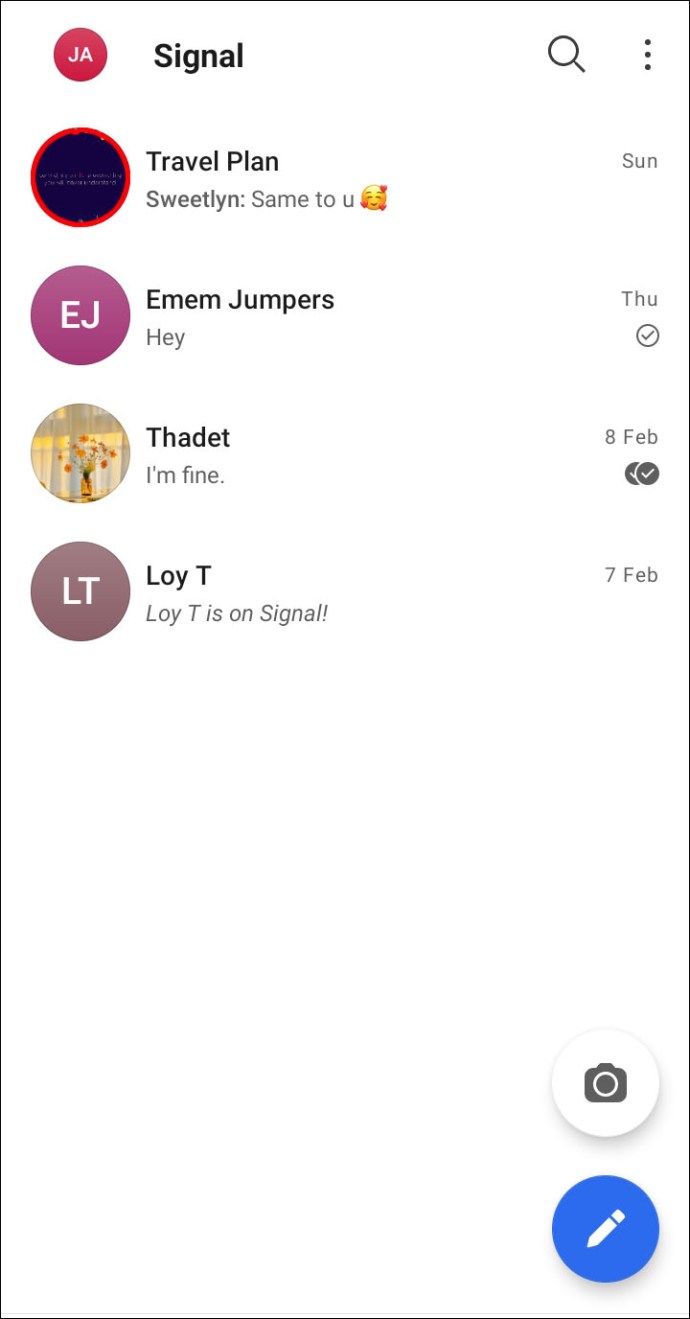
- プロフィール写真をタップします。
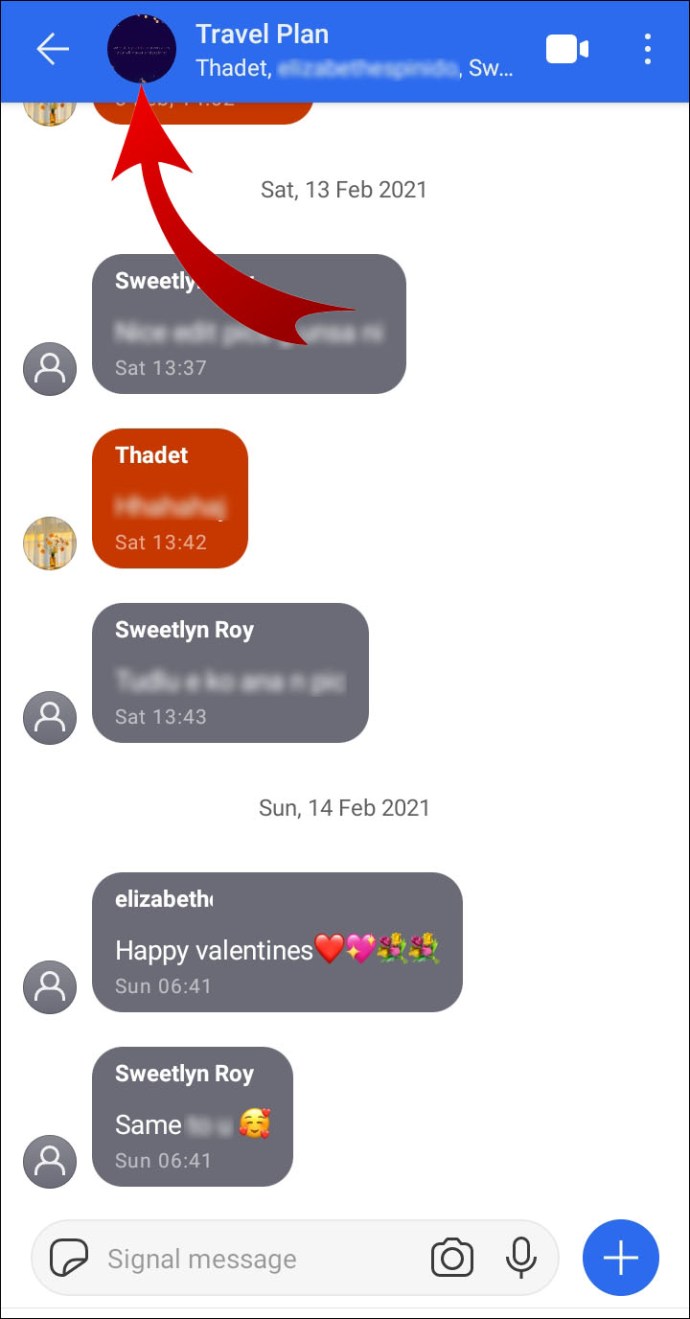
- [グループを離れる]まで下にスクロールします。
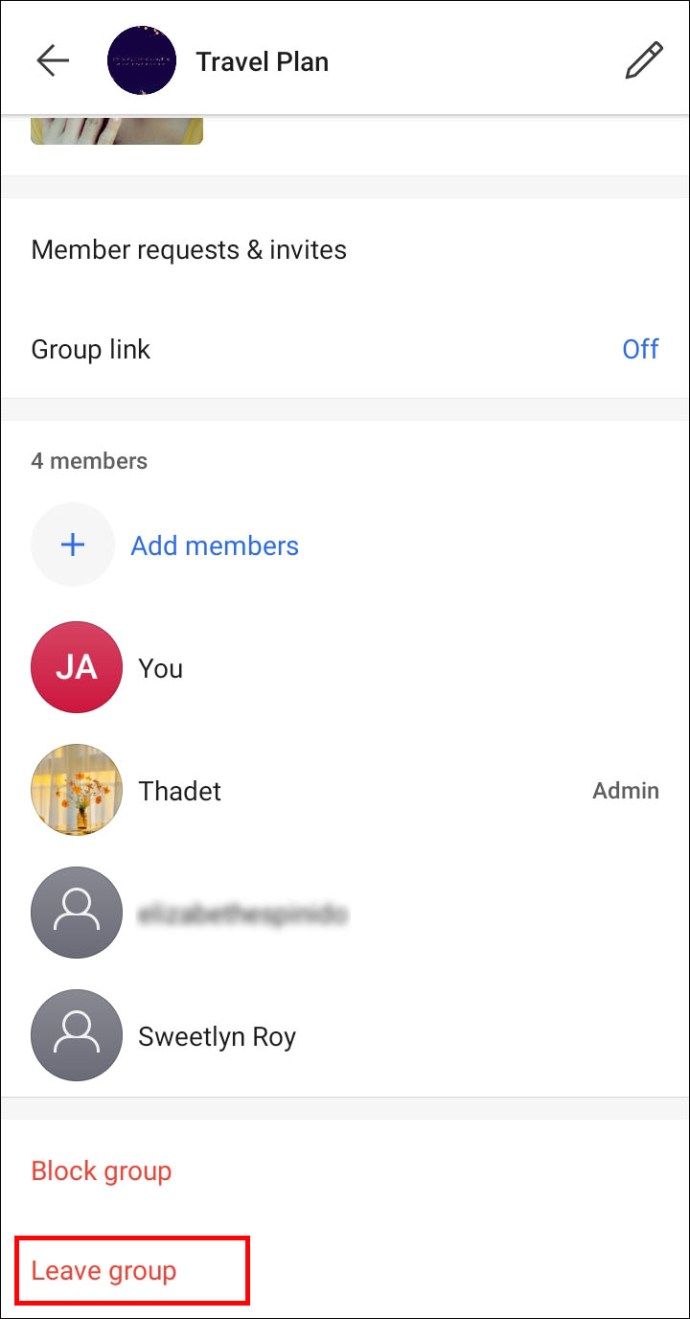
- すべてのグループに対して手順を繰り返します。
これを行う前に、グループを脱退する理由を友達に必ず伝えてください。新しいデバイスにSignalをインストールすると、再び通信できるようになります。
この手順の後、登録を解除する必要があります。これにより、Signalのインストール中に友達が送信する可能性のあるメッセージを見逃すことはありません。
- 古い電話でSignalを起動します。
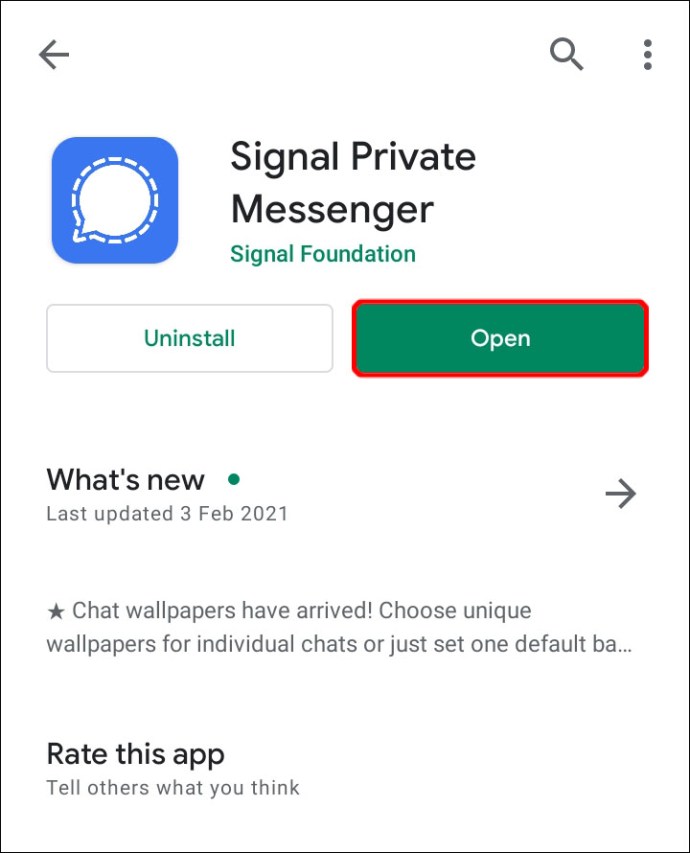
- プロフィール写真をクリックして、「詳細」に移動します。
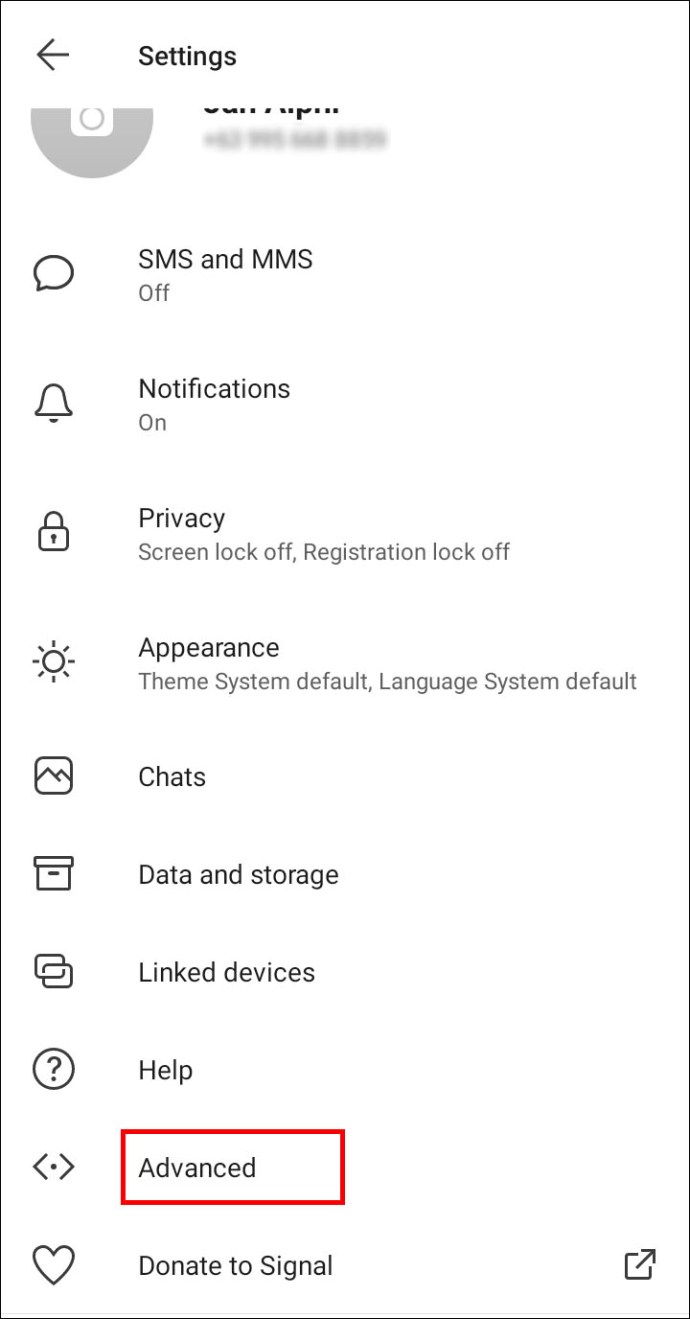
- 「アカウントの削除」を選択します。
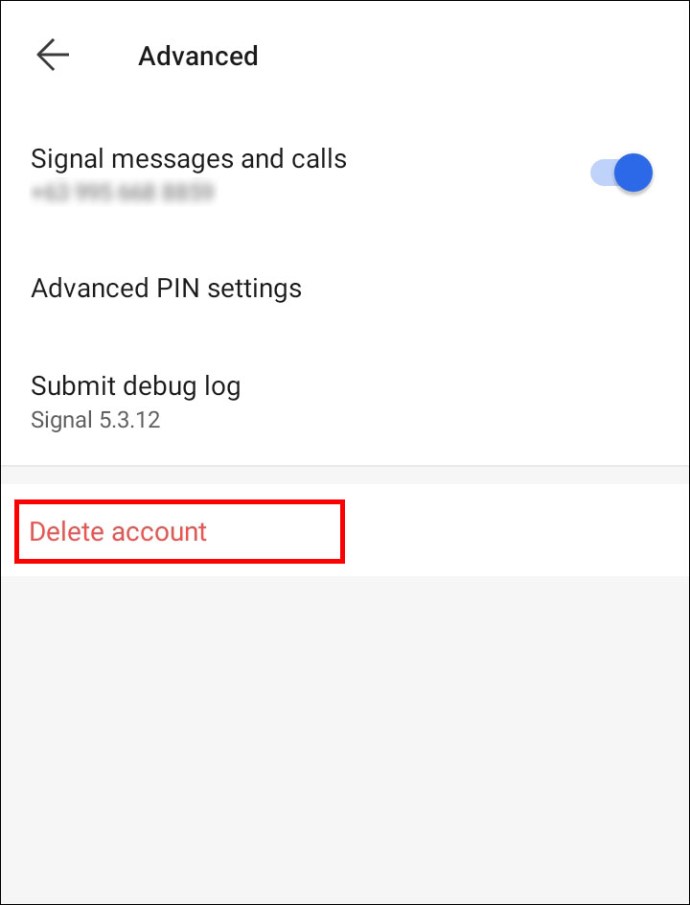
- プロンプトが表示されたら、番号を入力します。
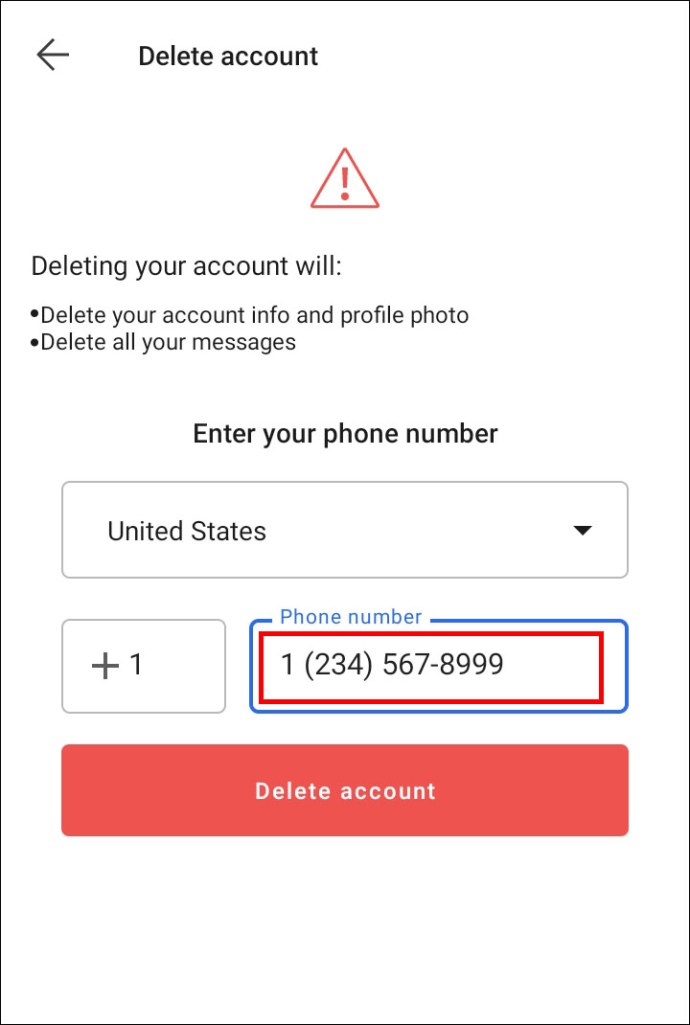
- 「アカウントの削除」をクリックして確定します。
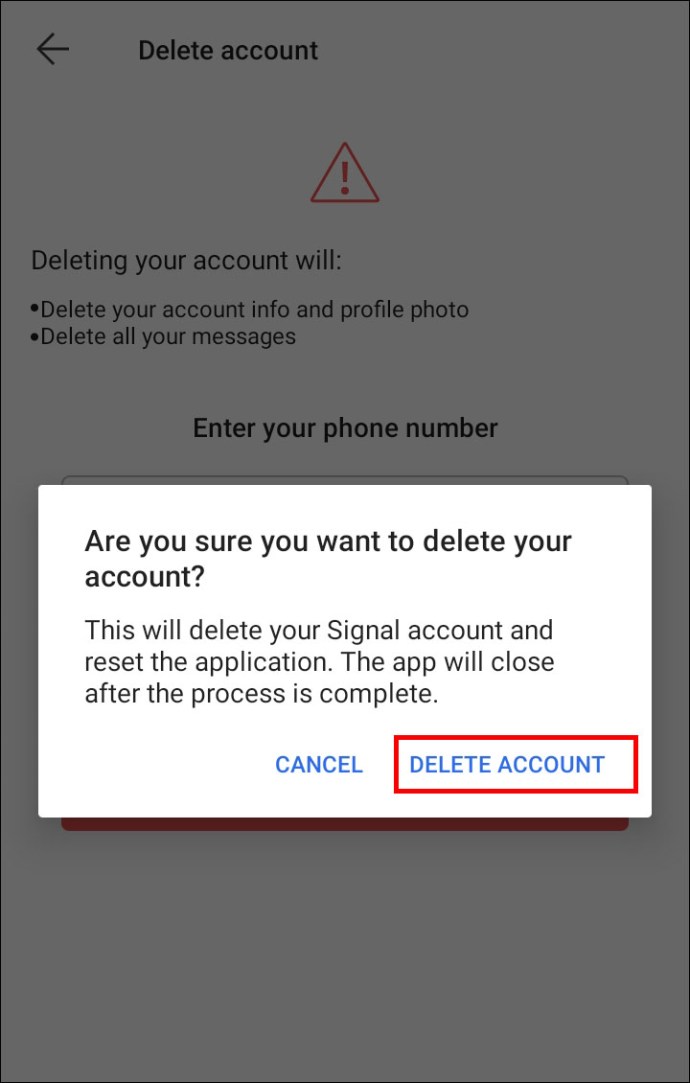
これが完了したら、新しいAndroidデバイスにSignalをインストールします。
- GooglePlayからSignalアプリをダウンロードします。
- インストール手順に従います。
- 登録する新しい電話番号を入力します。
- 連絡先に連絡して、あなたが去ったグループにあなたを追加するように依頼してください。
同じ電話番号の新しいAndroidデバイスを追加する
新しいAndroidデバイスにアップグレードしたばかりで、同じ電話番号を使用している場合、最初に行う必要があるのは、すべてのメディアとメッセージをバックアップすることです。
- 古い電話でSignalを起動し、プロフィール写真をタップします。
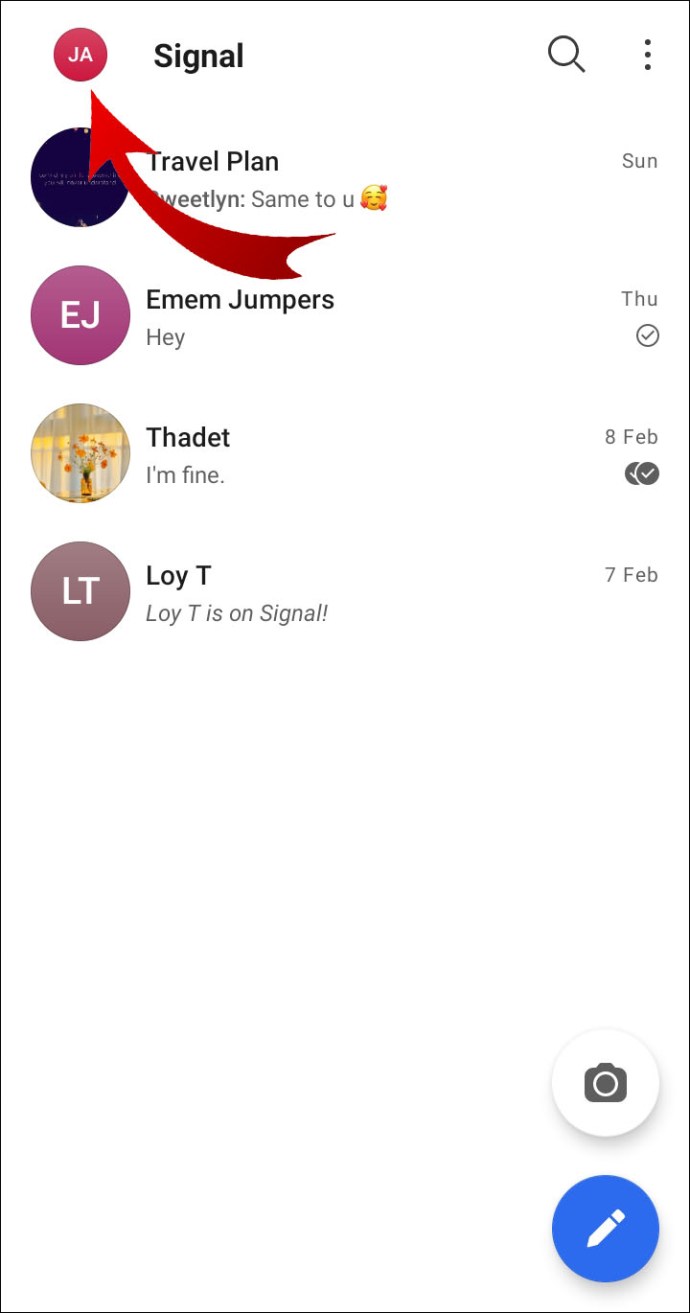
- [設定]に移動し、[チャットとメディア]までスクロールします。
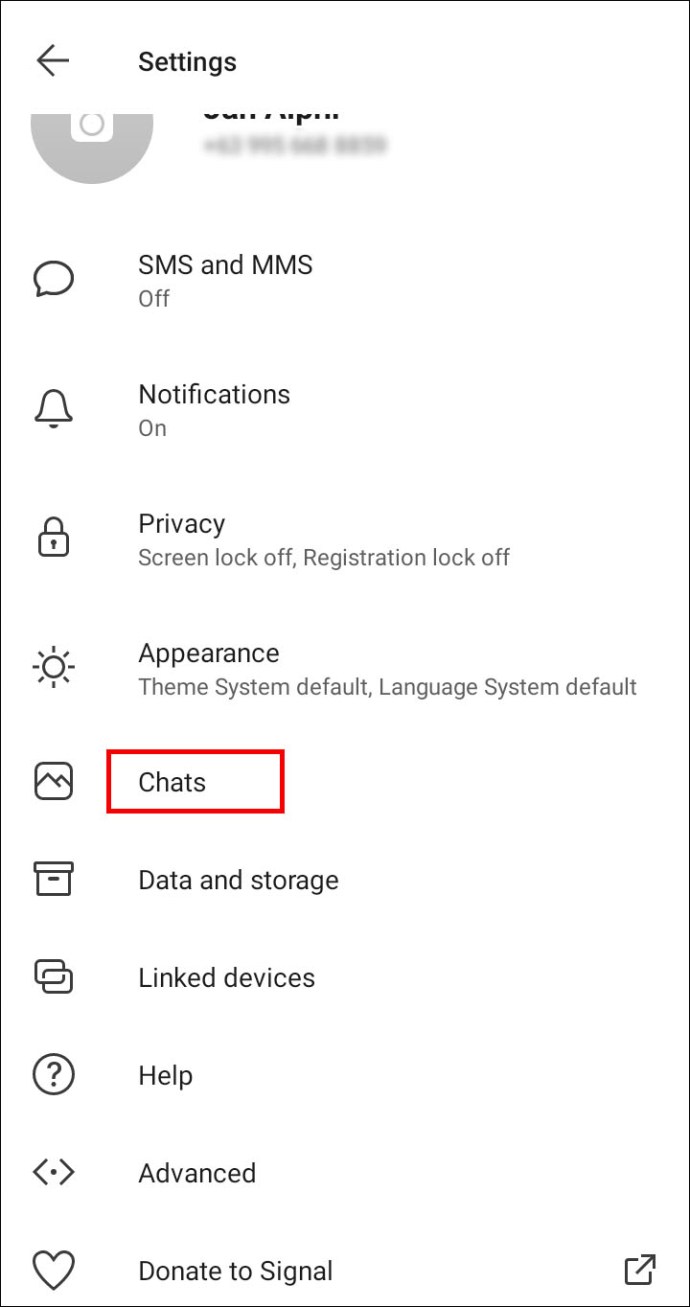
- 「チャットバックアップ」タブをタップし、「オンにする」を選択します。
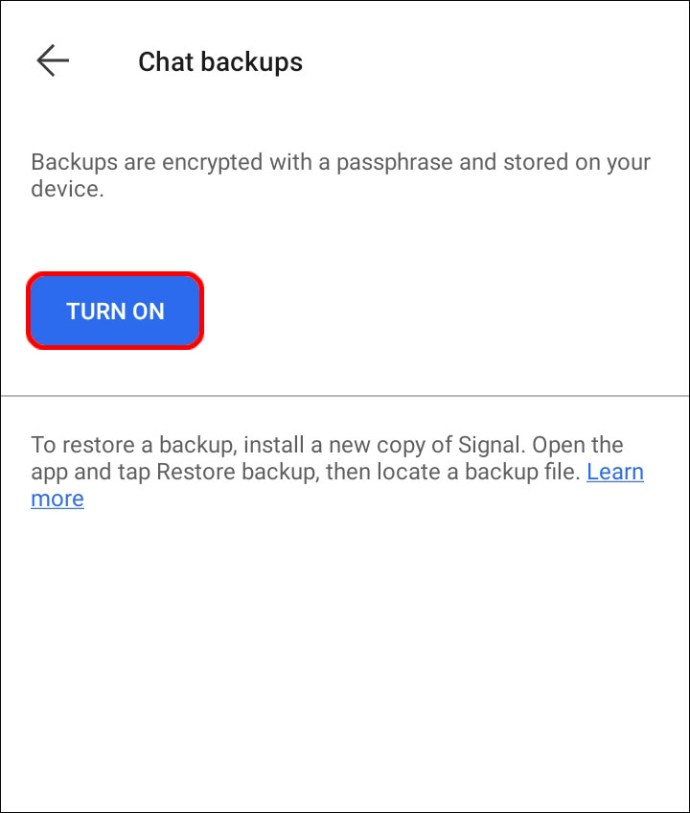
- パスフレーズをコピーします。
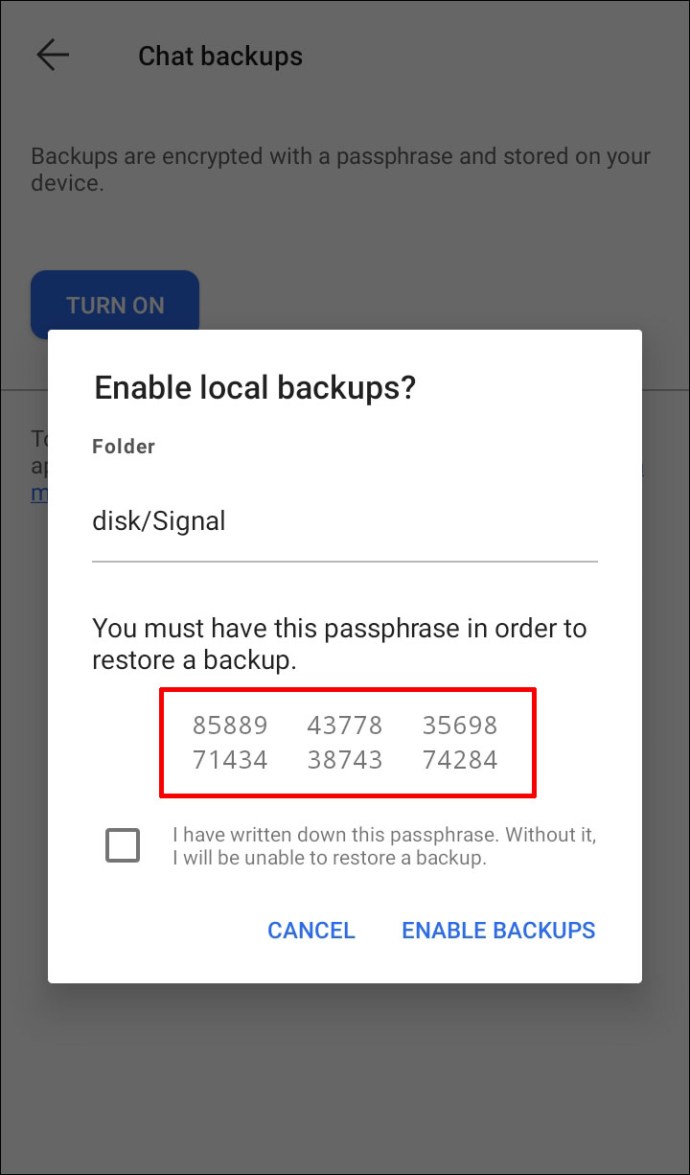
- 「バックアップを有効にする」を選択します。
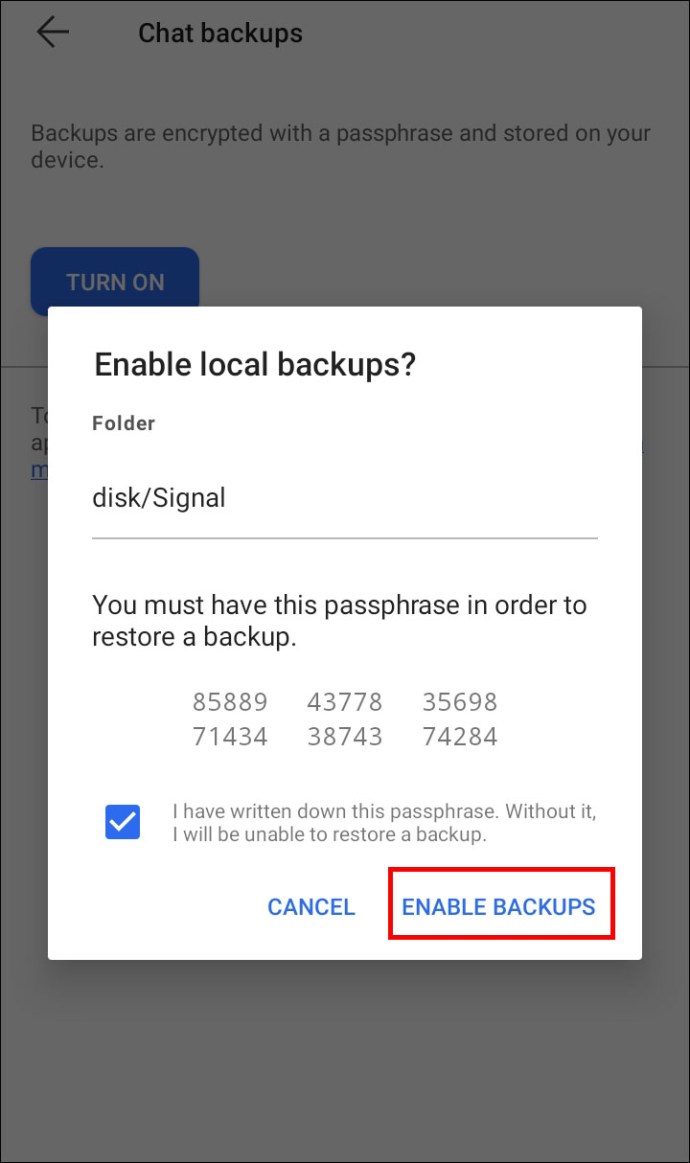
これで設定が完了したので、Signalを新しいAndroidデバイスに追加する方法は次のとおりです。
- GooglePlayからSignalをダウンロードします。
- アプリを起動します。
- パスフレーズを貼り付けて、バックアップを確認します。
- そもそもサインアップに使った電話番号を書いてください。
新しい電話番号で新しいiOSデバイスを追加する
新しいiOSデバイスと新しい電話番号をお持ちの場合は、以下の手順に従ってSignalをインストールしてください。
- 古いiOSデバイスを入手して、Signalを開きます。
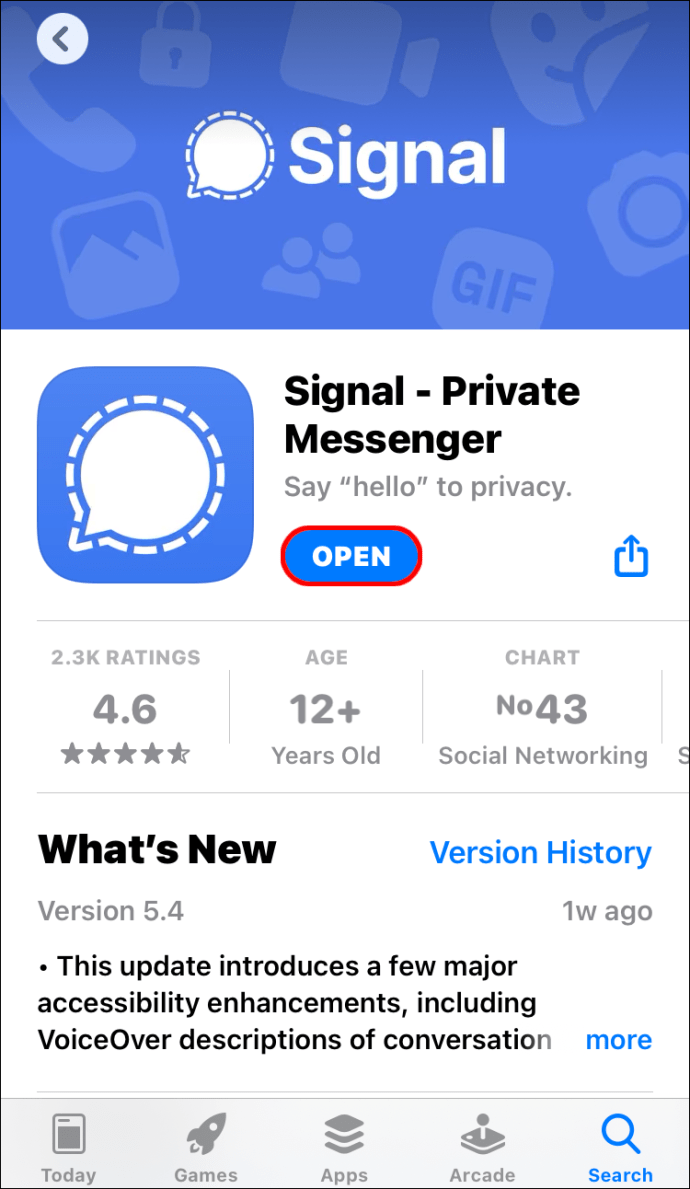
- プロフィール写真をクリックしてください。
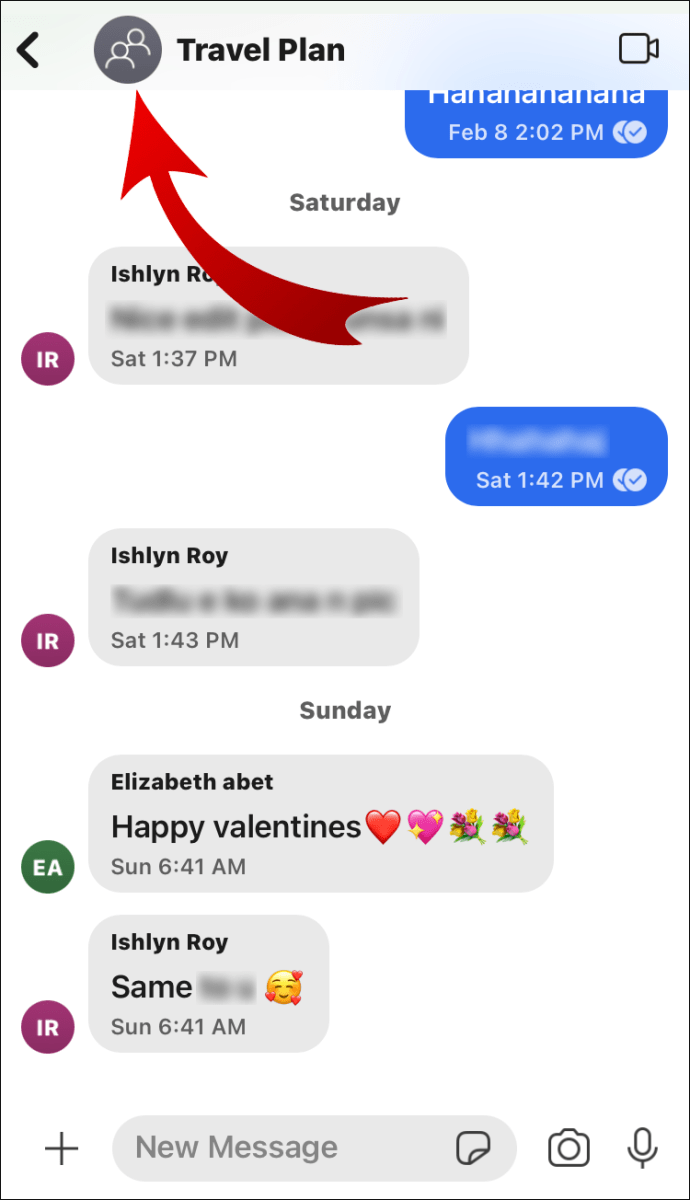
- 「グループを脱退」をタップします。
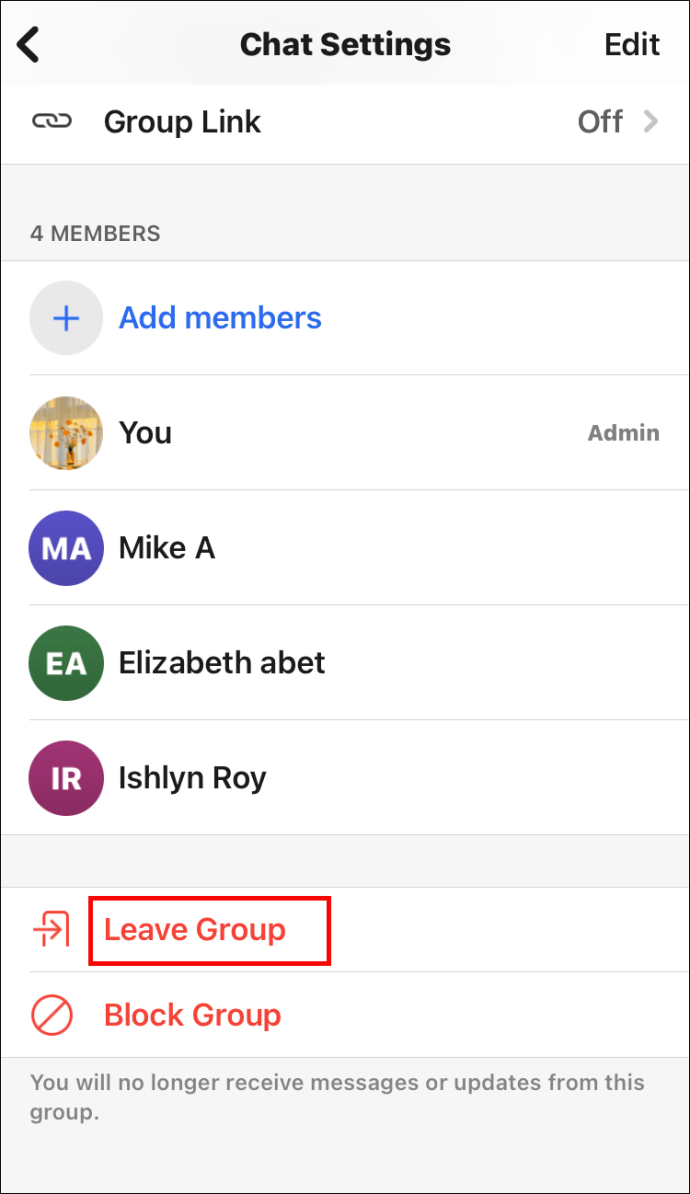
- すべてのグループに対して手順を繰り返します。
- 次に、「詳細」に移動します。
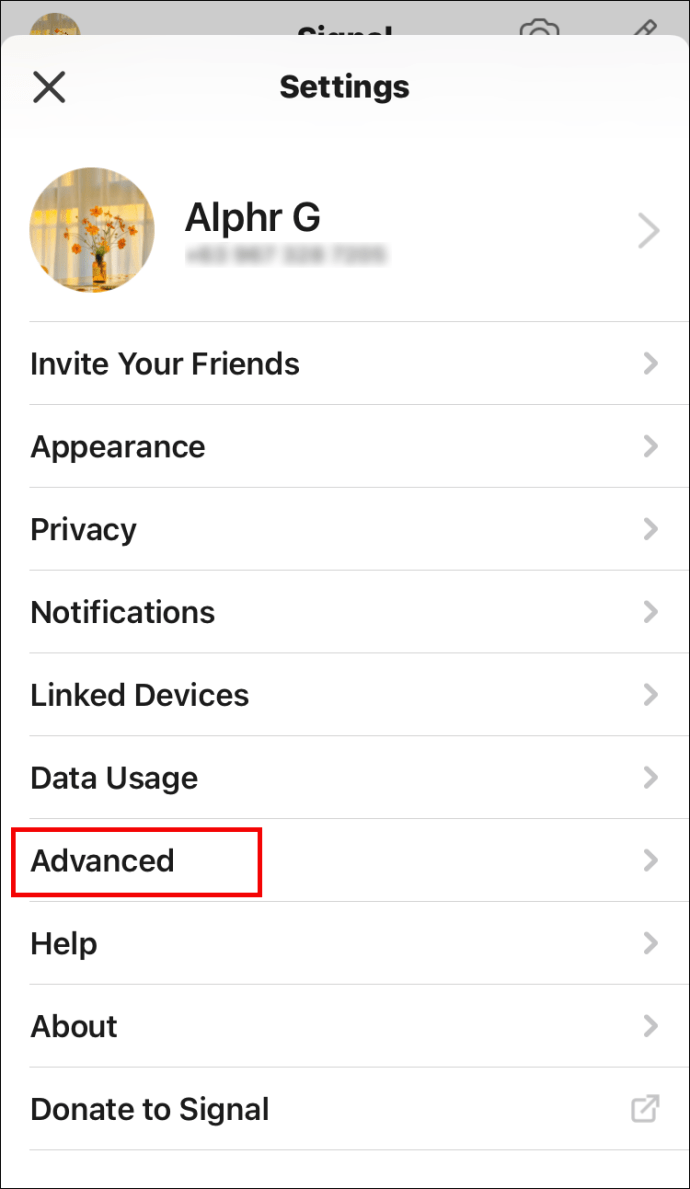
- 「アカウントの削除」を選択します。
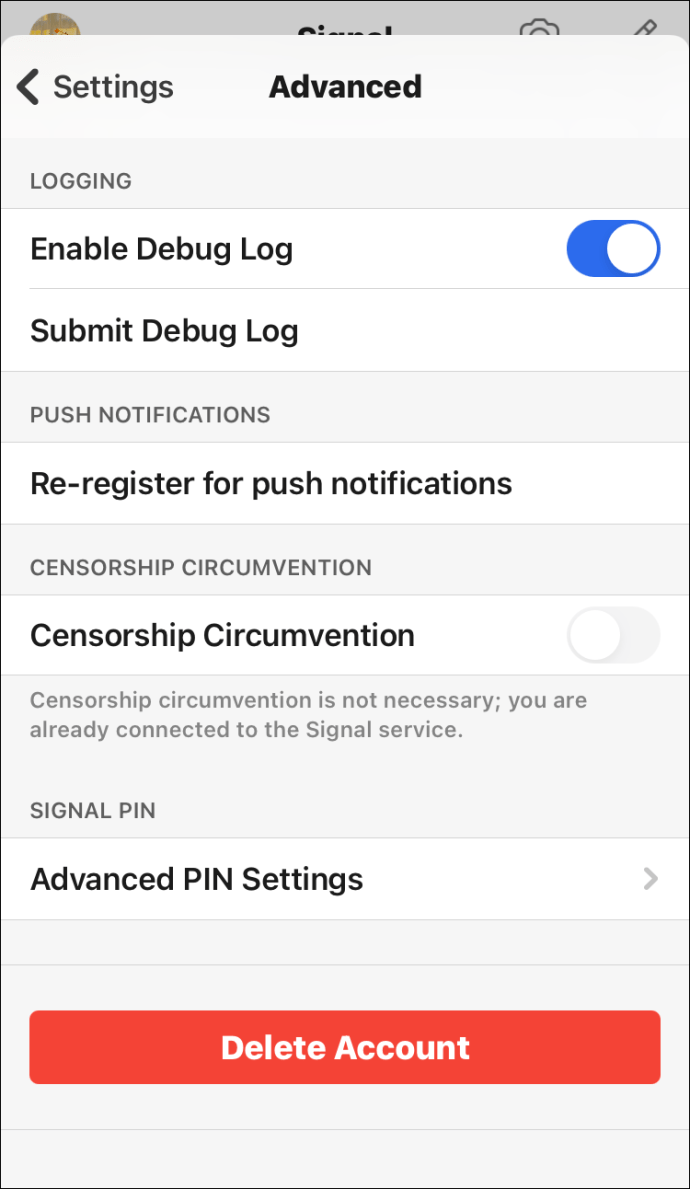
- あなたの番号を入力してください。
- 「アカウントの削除」をタップし、削除することを確認します。
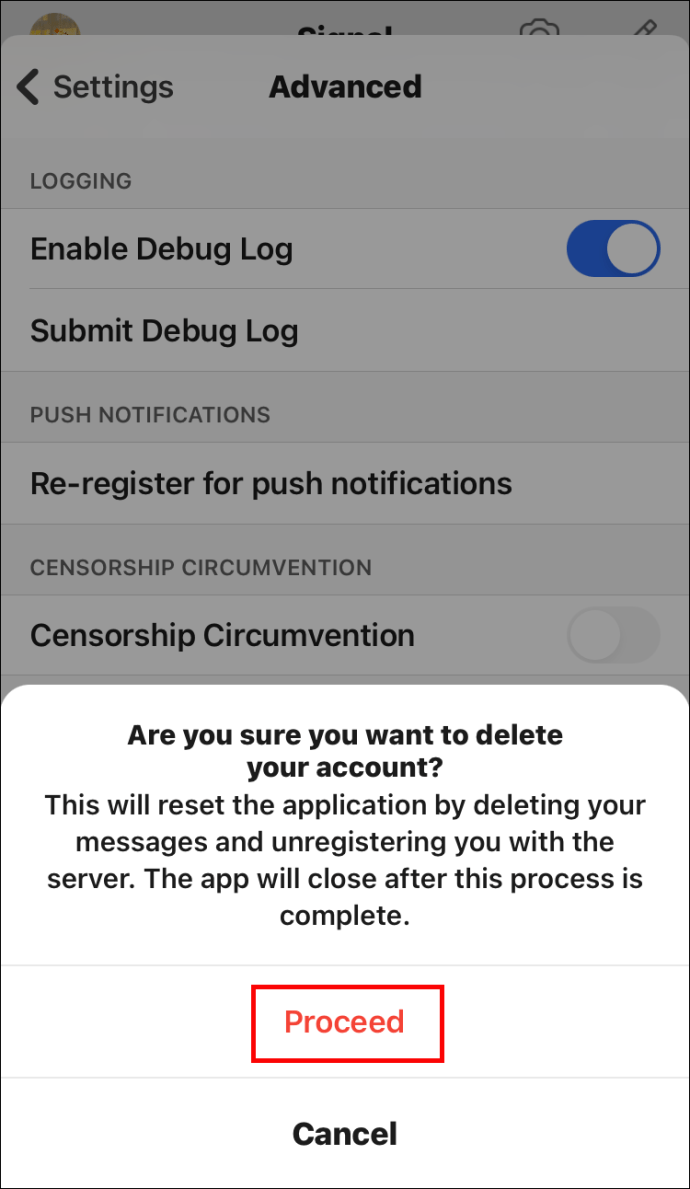
- 新しいデバイスにAppStoreからSignalをダウンロードします。
- インストールを開始します。
- インストールが完了したら、友達にあなたをすべてのグループに追加するように依頼します。
同じ電話番号の新しいiOSデバイスを追加する
同じ電話番号の新しいiOSデバイスにSignalをインストールする最初のステップは、バックアップを実行することです。
- 両方のデバイスをつかみます。
- AppStoreからSignalを新しいデバイスにインストールします。
- 手順に従って登録を完了します。
- 新しいデバイスを古いデバイスの近くに置きます。
- 古いデバイスにクイックスタートが表示されます。
- 「iOSデバイスから転送」を選択します。
- 新しいデバイスにQRコードが表示されるのを待ちます。
- 古いデバイスを新しいデバイスの上に置いて、コードをスキャンします。
- 手順に従ってバックアップを続行します。
- バックアップ後、Signalチャットにはすべてのメッセージとメディアが含まれます。
シグナルiOSの会話を移行する方法
最近新しいiPhoneを購入しましたか?次に、Signalのすべての会話を新しいデバイスに移行する方法を考えているかもしれません。サードパーティのアプリの使用は、特にアプリの動作がよくわからない場合に問題になる可能性があります。幸い、その必要はありません。
iOSユーザーは、プロセスを完了するために古いデバイスと新しいデバイスのみを必要とします。すべてのSignal会話を新しいiPhoneに移動する方法は次のとおりです。
- 新しいデバイスと古いデバイスの両方を互いに近づけます。
- 必ず新しいiPhoneにSignalをダウンロードしてください。
- インストールを開始し、手順に従って完了します。
- プロンプトが表示されたら、新しいiPhoneの電話番号を入力します。
- 古いデバイスにはクイックスタートがあります。
- 「iOSデバイスから転送」を選択します。
- 移行情報がいずれかのデバイスに表示されるのを待ち、プロセスを開始することを確認します。
- QRコードが新しいデバイスに表示されます。
- 古いデバイスでスキャンします。
すべてが完了すると、古いSignalの会話が新しいデバイスのSignalに表示されます。
シグナルAndroid会話を移行する方法
Androidユーザーで、Signalの会話を古いAndroidデバイスから新しいデバイスに移動したい場合は、次のことを行う必要があります。
- 古いデバイスでSignalを起動し、画面の右上にある3つのドットをタップします。
- 「設定」を選択します。
- 次に、「チャットとメディア」を選択します。
- 「チャットバックアップ」までスクロールします。
- 画面に30桁のコードが表示されます。
- 後で使用する必要があるので、どこかに書いてください。
- 「バックアップを有効にする」をタップします。
- バックアップが完了するのを待ちます。
次に、次のことを行う必要があります。
- PlayストアでSignalを見つけます。
- ファイルマネージャを起動し、「バックアップ」を検索します。
- このファイルを「ダウンロード」に移動します。
- 新しいデバイスでSignalを開き、インストールを続行します。
- 次に、画面の右上隅にある3つのドットをもう一度クリックします。
- 「設定」を選択し、「チャットとメディア」に移動します。
- 「チャットバックアップ」に移動します。
- もう一度「バックアップを有効にする」をクリックします。
この後、新しいデバイスからアプリを削除する必要があります。次に、次に行うべきことは次のとおりです。
- ファイルマネージャを使用して、「/ Internal Storage / Signal」を検索します。
- 「バックアップ」フォルダを探します。
- バックアップファイルを削除します。
- 以前に「ダウンロード」に移動したのと同じファイルを見つけます。
- それをコピーして「バックアップ」フォルダに貼り付けます。
上記の手順に従って、スマートフォンにアプリを再度インストールします。今回のみ、[バックアップの復元]タブが表示されます。それをクリックして会話を移行します。 30桁のコードを書く必要があるかもしれません。
その他のFAQ
Signalに関して他に何か知りたいですか?次に、以下のセクションを確認してください。
1.シグナルに誰かを追加するにはどうすればよいですか?
Signalグループチャットに人を追加するのは比較的簡単です。
•メンバーを追加するグループチャットを開きます。
•プロフィール写真をクリックします。
•「メンバーの追加」までスクロールします。
•その人の名前または電話番号を書きます。
•「メンバーの追加」を選択して確認します。
まだSignalを使用していない場合は、最初にアプリをダウンロードする必要があります。
2.信号はデバイス間で同期しますか?
はい、そうです。ユーザーは、1台の電話と最大5台のデスクトップデバイスでSignalを使用できます。それらすべてが同期されます。
3. 2台の電話で信号を受信できますか?
残念ながら、ユーザーは2台の別々の電話でSignalを使用することはできません。新しいスマートフォンを入手した場合、そのデバイスでのみSignalを使用できます。ただし、電話バージョンに加えて、5つのデスクトップデバイスでSignalを使用できます。
4.新しい電話に信号を転送するにはどうすればよいですか?
新しいスマートフォンをお持ちで、そのスマートフォンでSignalを使用する場合は、最初にアプリをダウンロードする必要があります。デバイスに応じて、AppStoreまたはPlayストアで見つけることができます。ユーザーがバックアップを実行したくない場合は、インストールを続行するだけです。
古い電話から新しい電話にチャットを移動したい場合は、上記のセクションをチェックして、効率的に行う方法を学ぶことができます。
5.友達がSignalを使用しているかどうかはどうすればわかりますか?
友だちがSignalを使用しているかどうか疑問に思っている場合は、簡単に確認できます。
•電話でSignalを開きます。
•画面の右下隅にある青いペンのアイコンをクリックします。
•そうすると、すべての連絡先が表示されます。
•名前の横に青い文字が表示されている場合は、Signalを使用しています。灰色の場合は、まだこのアプリをダウンロードしていません。
素晴らしい新しいメッセージングシステム
他の同様のシステムと比較してセキュリティがはるかに優れているため、多くのユーザーがSignalに目を向けています。ただし、最近新しい電話を購入し、それにSignalをインストールしたい場合は、最初に会話をバックアップする必要があります。そうすれば、Signalを新しいデバイスに追加しても、古い会話が引き続き表示されます。
Signalをもう試しましたか?なぜそれに切り替えたのですか?以下のコメントセクションであなたの考えを共有してください。